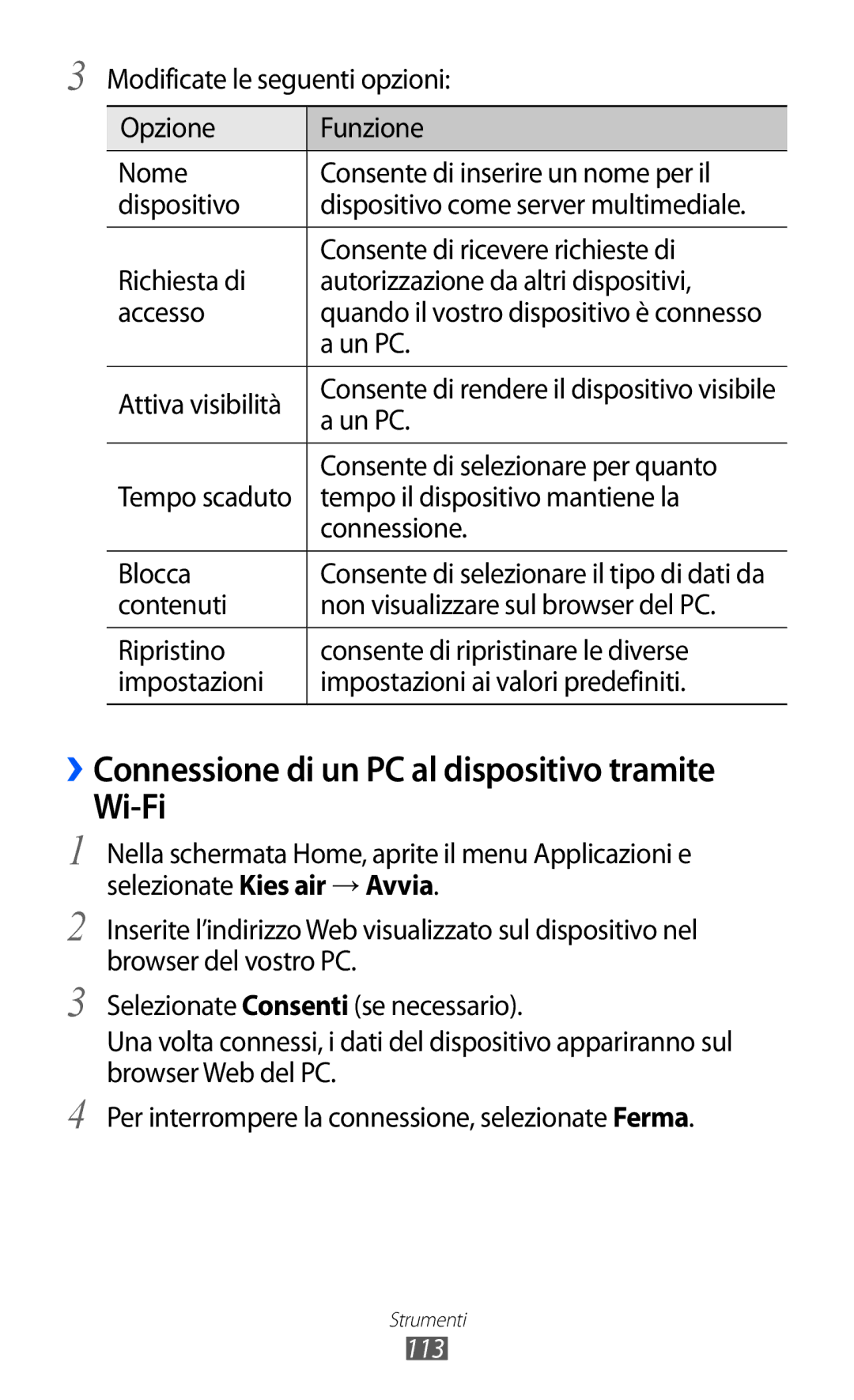3 Modificate le seguenti opzioni:
Opzione | Funzione | |
Nome | Consente di inserire un nome per il | |
dispositivo | dispositivo come server multimediale. | |
|
| |
| Consente di ricevere richieste di | |
Richiesta di | autorizzazione da altri dispositivi, | |
accesso | quando il vostro dispositivo è connesso | |
| a un PC. | |
|
| |
Attiva visibilità | Consente di rendere il dispositivo visibile | |
a un PC. | ||
| ||
|
| |
| Consente di selezionare per quanto | |
Tempo scaduto | tempo il dispositivo mantiene la | |
| connessione. | |
|
| |
Blocca | Consente di selezionare il tipo di dati da | |
contenuti | non visualizzare sul browser del PC. | |
|
| |
Ripristino | consente di ripristinare le diverse | |
impostazioni | impostazioni ai valori predefiniti. | |
|
|
››Connessione di un PC al dispositivo tramite
Wi-Fi
1 Nella schermata Home, aprite il menu Applicazioni e selezionate Kies air → Avvia.
2 Inserite l’indirizzo Web visualizzato sul dispositivo nel browser del vostro PC.
3 Selezionate Consenti (se necessario).
Una volta connessi, i dati del dispositivo appariranno sul browser Web del PC.
4 Per interrompere la connessione, selezionate Ferma.
Strumenti
113